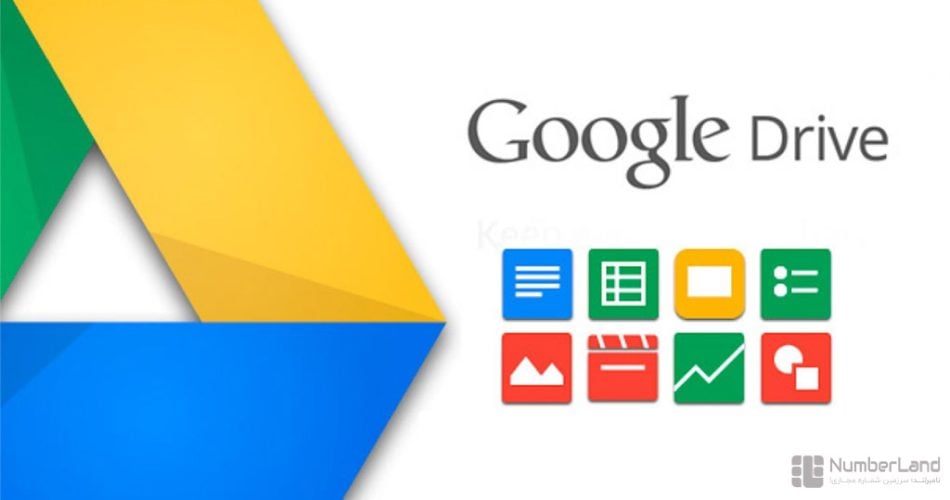بیش از 1 میلیارد کاربر در سراسر جهان از Google Drive برای ذخیرهسازی، اشتراکگذاری و ویرایش فایلهای خود استفاده میکنند؛ اما گوگل درایو چیست؟ یک سرویس ابری رایگان 15 گیگابایتی است تا فایلهای خود را در فضای آنلاین ذخیره کرده و بهراحتی از دستگاههای مختلف به آنها دسترسی پیدا کنید.
اگر به دنبال یک ابزار مناسب برای مدیریت و ذخیرهسازی اطلاعات خود هستید، Google Drive بهترین انتخاب برای شما خواهد بود. این مطلب از نامبرلند راهنمای جامعی برای آموزش گوگل درایو و نحوه استفاده از گوگل درایو است.
Google drive چیست؟
Google Drive سرویس ذخیرهسازی ابری رایگان گوگل با فضای 15 گیگابایت (Google Cloud) است که در سال 2012 تأسیس شد. اما گوگل درایو چیست و دقیقا به چهکار ما میآید؟ در هرجایی و باهر دستگاهی بهوسیله گوگل درایو میتوانید به فایلها و اطلاعاتی که ذخیره کردهاید، دسترسی پیدا کنید. دسترسی به فضای گوگل درایو با ساخت یک حساب گوگل (جیمیل) میسر است؛ به دلیل وابسته بودن گوگل درایو به google، با سایر سرویسهای گوگل بهصورت خودکار همگام و هماهنگ میشود.
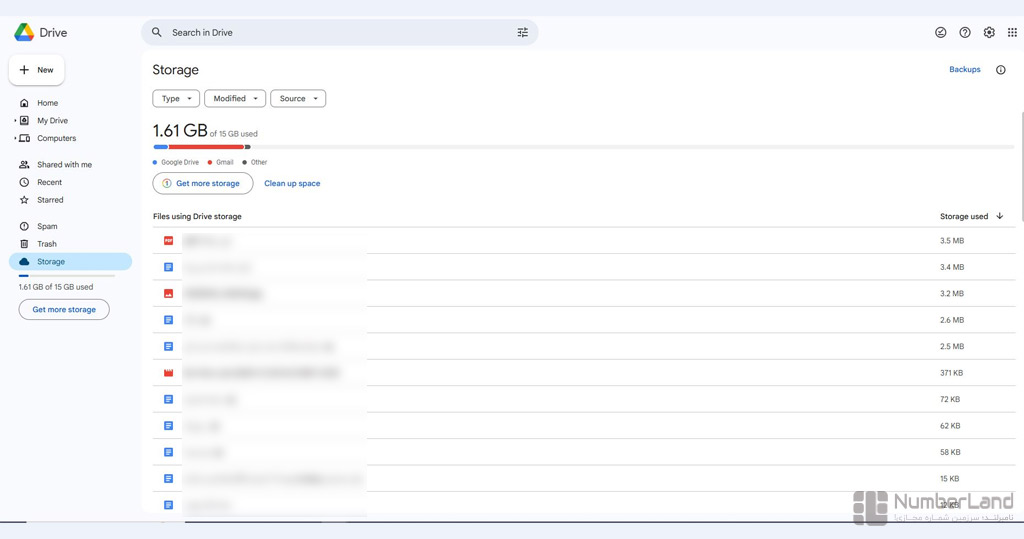
بنابراین Google Drive یک ابزار قدرتمند برای ذخیره، مدیریت و بهاشتراکگذاری اطلاعات است که هم برای استفاده شخصی و هم برای کسبوکارها گزینهای ایدئال به شمار میرود.
معرفی انواع سرویس های گوگل درایو
از مزایای مهم گوگل درایو میتواند به دسترسی آسان و امکان مدیریت گروهی اشاره کرد؛ این سرویس ابزارهای متنوعی دارد که به معرفی و توضیح اصلیترین آنها میپردازیم.
Google Docs، ویرایش و ایجاد اسناد متنی
گوگل داکس (Google Docs) فضایی مشابه به ورد (Microsoft Word) دارد، با این تفاوت که نیازی به ذخیره و انتقال آن به سایر دستگاهها ندارید. برخی از وِیژگیها و کاربردهای گوگل داکس عبارتاند از:
- ایجاد و ویرایش اسناد متنی
- همکاری تیمی بر روی اسناد بهصورت همزمان
- امکان درج نظرات و پیشنهادها روی متن
- پشتیبانی از ذخیره فایل با فرمتهای مختلف
- ذخیرهسازی خودکار در Google Drive
- امکان دسترسی از هر دستگاهی با اینترنت
- امکان بررسی تغییرات و بازگردانی نسخههای قبلی
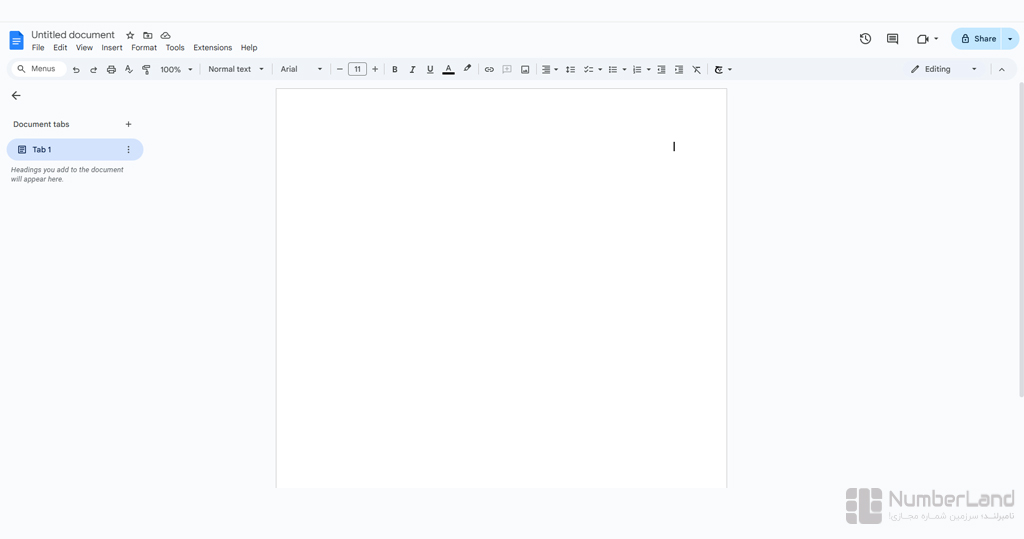
Google Sheets، ویرایش و ایجاد صفحات گسترده
Google Sheets جایگزینی ابری برای اکسل (Microsoft Excel) است که امکان کار با دادهها را آسان میکند؛ مانند:
- تحلیل و سازماندهی دادهها
- ایجاد جدولهای مالی و گزارشها
- استفاده از فرمولهای محاسباتی، توابع ریاضی و پیچیده
- قابلیت افزودن فیلتر و مرتبسازی دادهها
- ایجاد تغییرات سفارشی و شخصی (تغییر فونت، رنگ، ابعاد بلوکها و..)
- پشتیبانی از نمودارهای تعاملی و داشبوردهای تصویری
- دسترسی ویرایش گروهی بهصورت همزمان
- امکان اتصال به Google Data Studio و سایر ابزارها برای تحلیل دادهها
- دسترسی از هر مکان بدون نیاز به نصب
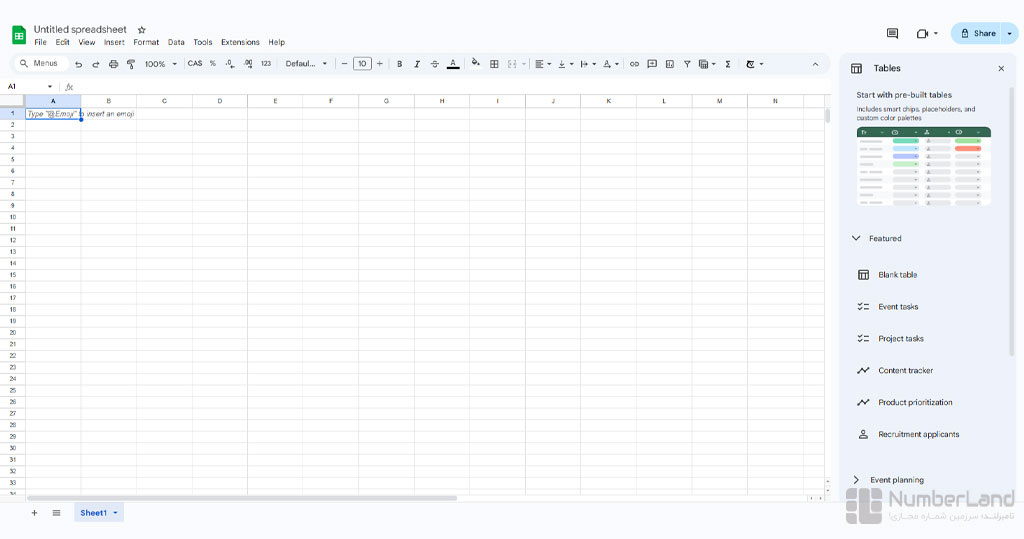
Google Slides، ساخت و ارائه اسلایدها
Google Slides یک ابزار ارائه (Presentation) است که عملکردی مشابه پاورپوینت (Microsoft PowerPoint) دارد. کاربردهای ابزار آنلاین گوگل اسلایدز بدین صورت است:
- طراحی اسلایدهای آموزشی، تبلیغاتی و حرفهای
- همکاری آنلاین روی پروژههای تیمی برای ویرایش و درج نظرات
- دارای قالبهای آماده و تمهای متنوع
- امکان ذخیره و خروجی گرفتن در فرمتهای PDF، PPT و JPEG
- سازگاری با فایلهای PowerPoint
- امکان ارائه آنلاین بدون نیاز به دانلود
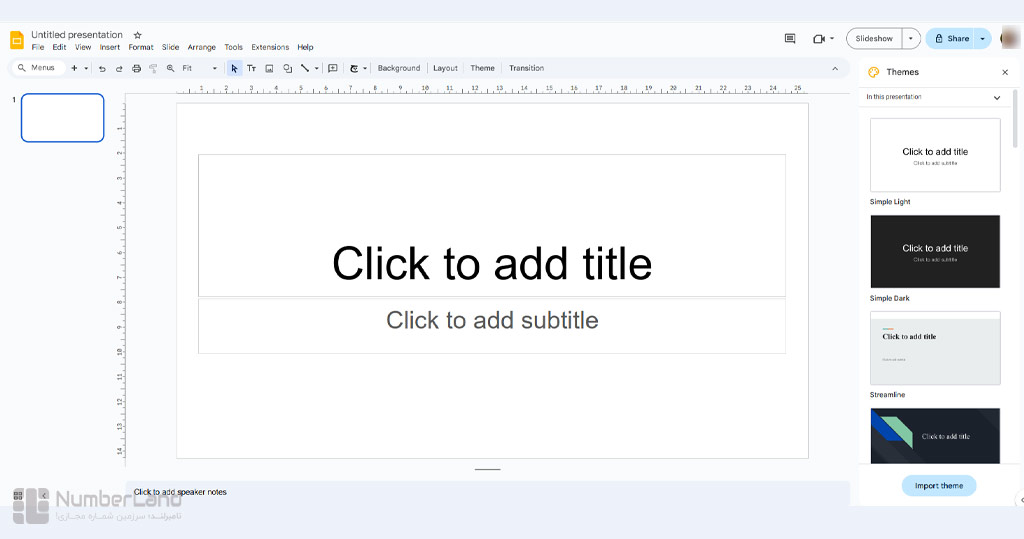
Google Drawing، ایجاد نمودارها و طراحی
Google Drawings یک ابزار طراحی گرافیکی و ساخت نمودار است که برای تولید محتوای بصری ساده، نمودار، دیاگرام، فلوچارت و اینفوگرافیکها به کارمیرود؛ همچنین قابلیتهای زیر راه هم دارد:
- قابلیت افزودن متن، تصاویر و…
- قابلیت ذخیره و خروجی گرفتن در فرمتهای مختلف (PNG، SVG و PDF)
- امکان درج طراحیها در گوگل داکس و اسلایدز
- امکان اشتراکگذاری و همکاری گروهی
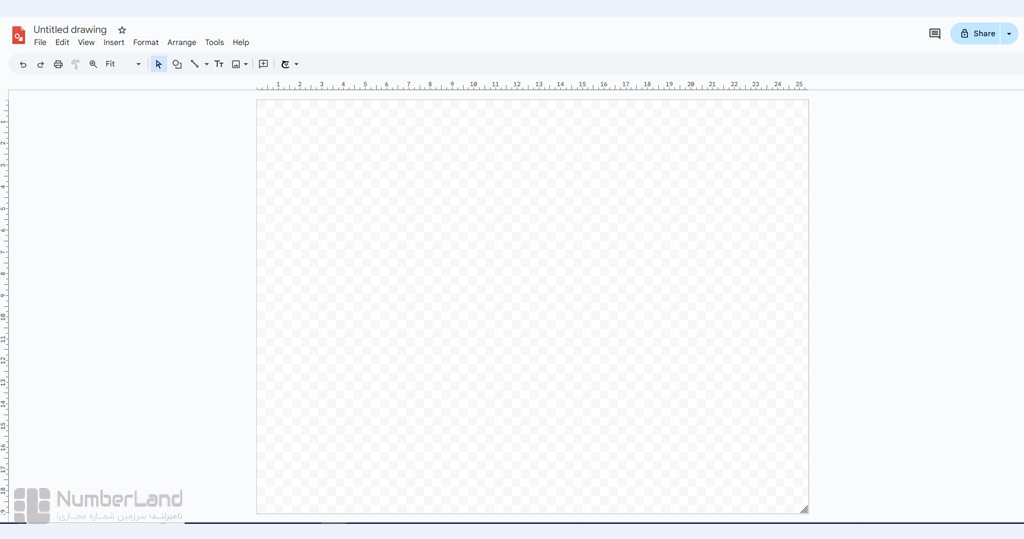
Google Forms، ساخت فرمهای آنلاین و نظرسنجی
گوگل فرم (Google Forms) ابزاری برای ایجاد فرمهای نظرسنجی، آزمونهای آنلاین و جمعآوری دادهها به صورت خودکار است.
- امکان اتصال به Google Sheets برای ذخیره پاسخها
- قابلیت افزودن تصاویر و ویدئو
- امکان ارسال لینک فرم از طریق ایمیل یا اشتراکگذاری مستقیم
- پشتیبانی از انواع سوالات (چندگزینهای، متنی، کشویی و…)
- رایگان و بدون محدودیت در تعداد پاسخها
- سازگاری با موبایل و دسترسی آسان از هر دستگاه
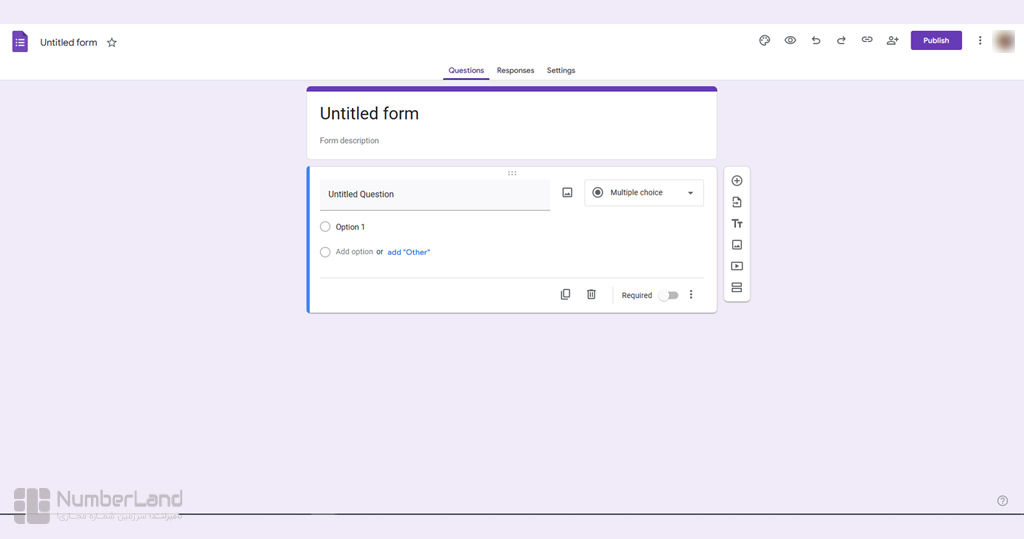
Google My Maps، ایجاد نقشههای سفارشی
Google My Maps ابزاری برای ایجاد نقشههای سفارشی و مدیریت اطلاعات جغرافیایی است. از جمله قابلیتهای این سرویس میتوان به موارد زیر اشاره کرد:
- طراحی نقشههای شخصیسازیشده با نقاط، مسیرها و مناطق مشخص
- افزودن برچسبها، توضیحات و تصاویر به نقاط روی نقشه
- امکان لایهبندی و دستهبندی دادهها
- وارد کردن اطلاعات از Google Sheets برای تحلیل بهتر
- اشتراکگذاری و همکاری گروهی روی نقشهها
- دسترسی از طریق تلفن همراه و وب
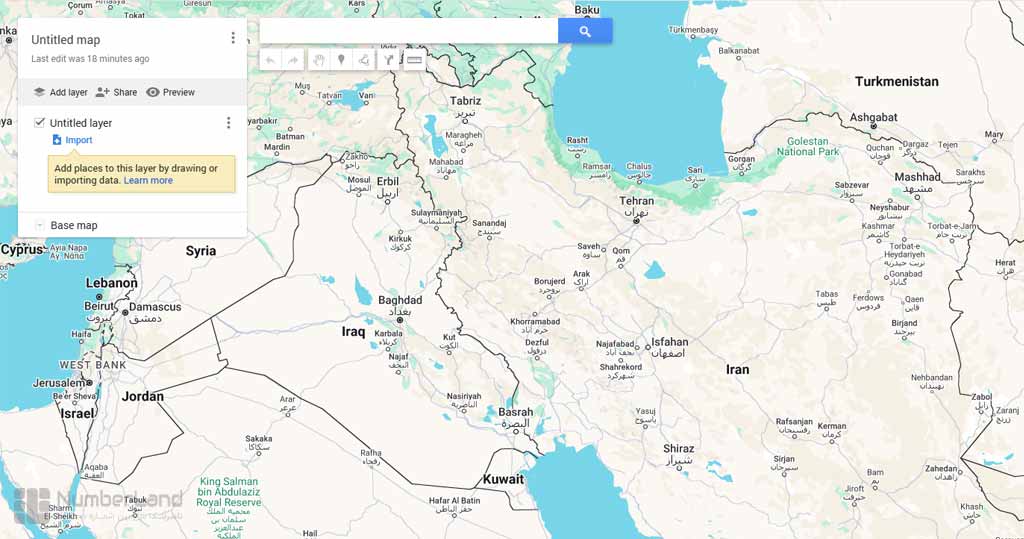
Google Sites، ساخت سایتهای ساده و گروهی
Google Sites یک سرویس رایگان برای ساخت وبسایتهای ساده و داخلی است که نیازی به دانش کدنویسی ندارد. برخی از ویژگیهای آن عبارتاند از:
- طراحی سایتهای شرکتی، آموزشی یا گروهی با قالبهای آماده
- قابلیت کشیدن و رها کردن عناصر (Drag & Drop) برای طراحی آسان
- امکان افزودن متن، تصویر، ویدئو و فرمهای گوگل
- هماهنگی با دیگر سرویسهای گوگل مانند Google Drive و Google Docs
- امکان مدیریت دسترسیها برای ویرایش و مشاهده سایت
- سازگاری با موبایل و نمایش ریسپانسیو
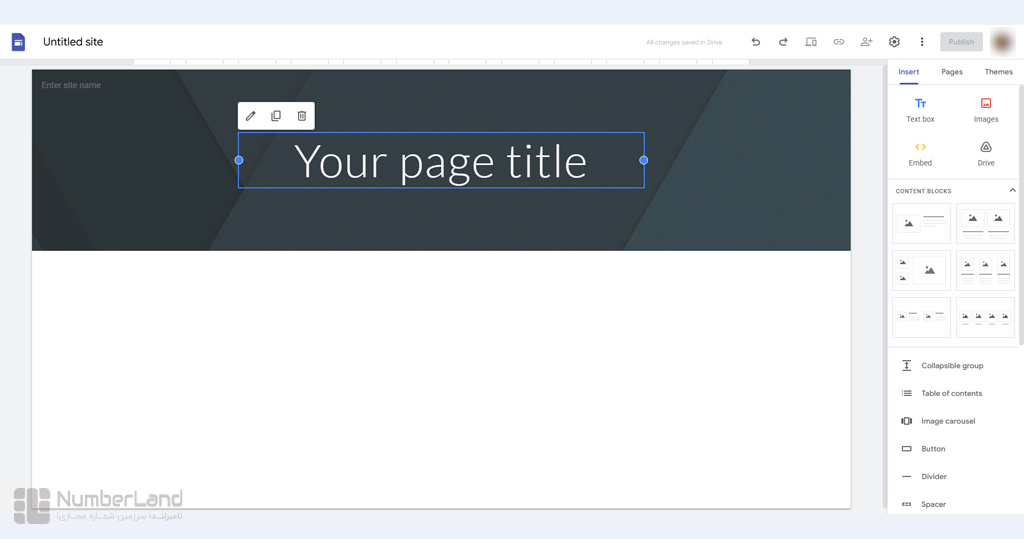
Google Apps Script، خودکارسازی فرآیندها
Google Apps Script یک محیط برنامهنویسی است که به کاربران اجازه میدهد وظایف خود را در سرویسهای گوگل بهصورت خودکار انجام دهند. برخی از قابلیتهای این سرویس شامل موارد زیر است:
- نوشتن اسکریپتهای سفارشی برای خودکارسازی وظایف
- امکان ایجاد افزونههای اختصاصی برای Google Sheets، Docs و Forms
- اتصال به APIهای مختلف برای جمعآوری و پردازش دادهها
- اجرای وظایف زمانبندیشده (مانند ارسال خودکار ایمیلها)
- توسعه باتهای هوشمند برای Google Chat و دیگر سرویسها
- ادغام با سرویسهای شخص ثالث برای گسترش قابلیتها
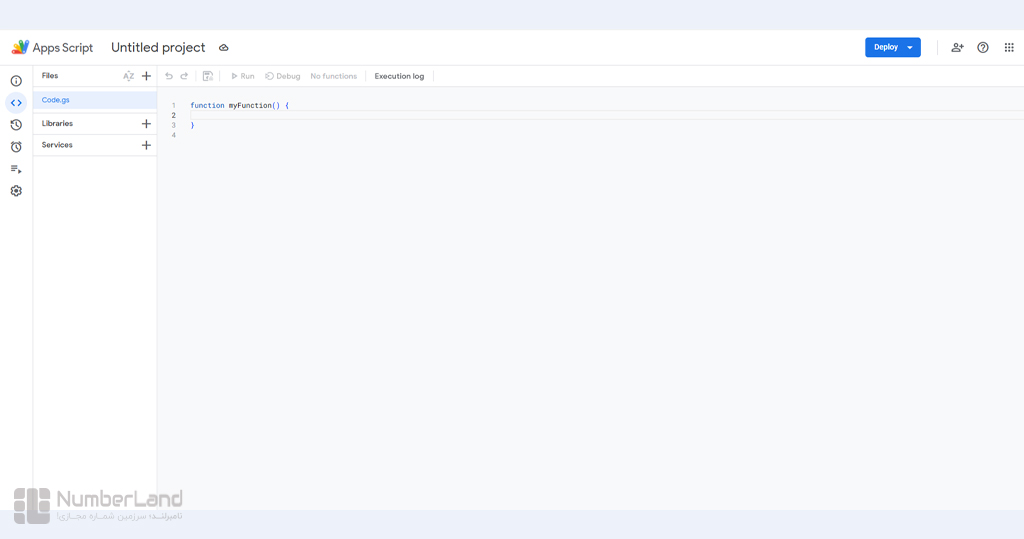
بررسی کاربردهای گوگل درایو
کاربردهای google drive ازاینقرار است:
اشتراکگذاری فایلها و پوشهها
یکی از ویژگیهای برجسته گوگل درایو، قابلیت اشتراکگذاری فایلها و پوشهها است. فایلها و پوشهها را با دیگران به اشتراک بگذارید، و برای هر شخص دسترسیهای مختلف (مشاهده، ویرایش، کامنت) تنظیم کنید. لینکهایی برای دسترسی سریع به فایلها ایجاد کنید. این ویژگی بهویژه برای همکاریهای آنلاین و تیمی بسیار مفید است.
بکاپگیری از اطلاعات
در گوگل درایو از اطلاعات خود بکاپ بگیرید. این بکاپها میتوانند شامل اسناد، عکسها، و ویدیوهایی باشند که در دستگاههای مختلف ذخیره کردهاید. بهاینترتیب، شما همیشه یک نسخه پشتیبان از اطلاعات مهم خود خواهید داشت و در صورت بروز مشکل، میتوانید آنها را بازیابی کنید.
ویرایش آنلاین
با استفاده از گوگل درایو، شما میتوانید بهصورت آنلاین اسناد و فایلها را ویرایش کنید بدون اینکه نیاز به نصب نرمافزارهای خاصی داشته باشید. از جمله نرمافزارهایی که با گوگل درایو یکپارچه هستند میتوان به Google Docs، Sheets، Slides و Google Forms اشاره کرد.
همکاری تیمی و همزمان روی فایلها
گوگل درایو برای تیمها و گروهها بسیار مفید است. کاربران میتوانند همزمان بر روی یک فایل کار کنند و تغییرات بهصورت آنی در همه نسخهها اعمال شود. بدون نیاز به ارسال ایمیلهای مکرر، بهطور مؤثر روی پروژهها همکاری کنید
مدیریت فضای ذخیرهسازی
گوگل درایو به شما ابزارهایی برای مدیریت فضای ذخیرهسازی خود ارائه میدهد. شما میتوانید فایلها و پوشههای غیرضروری را حذف و فضای اضافی آزاد کنید.با ارتقا به نسخههای پولی (گوگل وان)، فضای ذخیرهسازی خود را افزایش دهید.
جستجوی پیشرفته در فایلها
یکی از ویژگیهای برتر گوگل درایو، قابلیت جستجوی پیشرفته است. بر اساس نوع فایل، تاریخ، یا حتی محتوای داخلی فایلها جستجو کنید. فایلها را با استفاده از فیلترهای مختلف، از جمله نوع فایل و سطح دسترسی، پیدا کنید. این ویژگی بهویژه زمانی که تعداد زیادی فایل دارید و میخواهید سریعاً به فایل خاصی دسترسی پیدا کنید، بسیار مفید است.
مزایا و معایب google drive
به تصویر زیر توجه کنید:
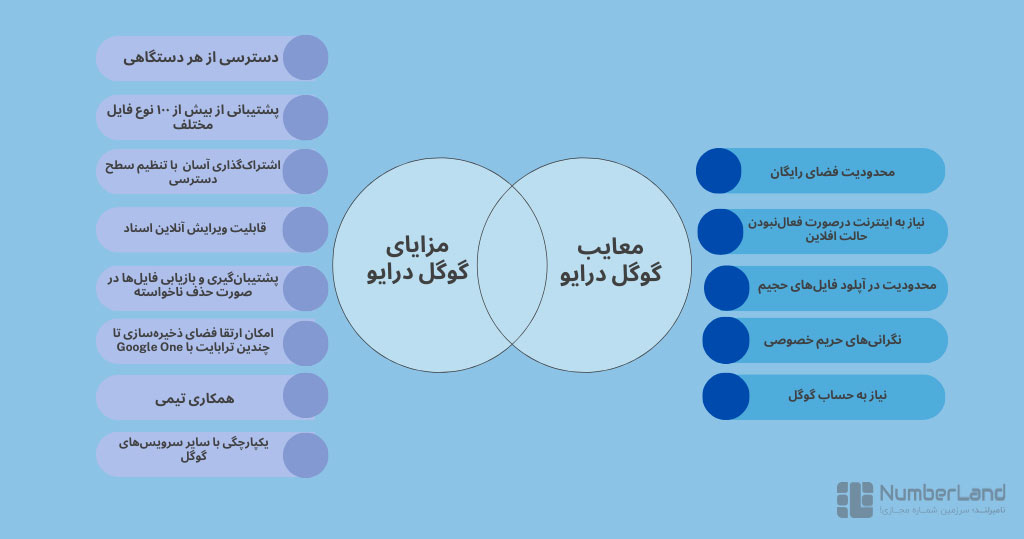
روشهای افزایش امنیت در گوگل درایو
برای افزایش امنیت فایلها و اطلاعات ذخیرهشده در Google Drive (Drive Security)، میتوانید اقدامات زیر را انجام دهید:
1. فعالسازی احراز هویت دو مرحلهای (2FA)
با فعالسازی احراز هویت دومرحلهای، حتی در صورت سرقت رمز عبور، افراد دیگر نمیتوانند به حساب شما دسترسی داشته باشند. برای فعالسازی:
- به تنظیمات حساب گوگل خود بروید.
- گزینه احراز هویت دو مرحلهای را فعال کنید.
- پیامک، اپلیکیشن Google Authenticator یا کلید امنیتی را برای دریافت کد تأیید انتخاب کنید.
2. مدیریت دسترسیها و مجوزهای اشتراکگذاری
- از قسمت اشتراکگذاری فایلها، بررسی کنید که فایلهای حساس فقط با افراد مورد اعتماد به اشتراک گذاشته شده باشند.
- از دسترسیهای محدود (مشاهده، ویرایش، کامنتگذاری) برای اشتراکگذاری استفاده کنید.
- اشتراکگذاری عمومی را در صورت عدم نیاز انجام ندهید.
3. استفاده از رمزهای عبور قوی و منحصربهفرد
- از رمز عبور طولانی و پیچیده شامل حروف بزرگ، کوچک، اعداد و نمادها استفاده کنید.
- رمز خود را در یک جای امن نگهداری کنید.
4. رمزگذاری و قفلکردن فایلهای حساس
- برای امنیت بیشتر، فایلهای مهم را قبل از آپلود در Google Drive رمزگذاری کنید.
- میتوانید از ابزارهایی مانند VeraCrypt یا WinRAR با قابلیت رمزگذاری استفاده کنید.
5. بررسی فعالیتهای مشکوک در Google Drive
- از قسمت Google Account > Security > Recent Activity ورودهای مشکوک را بررسی کنید.
- در صورت مشاهده دسترسی غیرمجاز، رمز عبور خود را تغییر دهید.
6. حذف دستگاههای مشکوک از حساب گوگل
- وارد تنظیمات امنیتی حساب گوگل شوید.
- در بخش Your devices، دستگاههایی را که به حساب شما متصل شدهاند، بررسی و دستگاههای ناشناس یا غیرضروری را حذف کنید.
7. بهروزرسانی نرمافزارها و سیستمعامل
- همیشه مرورگر، اپلیکیشن Google Drive و سیستمعامل خود را بهروز نگه دارید تا از آسیبپذیریهای امنیتی جلوگیری شود.
با رعایت این نکات، میتوانید امنیت Google Drive خود را به میزان قابلتوجهی افزایش دهید.
تفاوت گوگل درایو و گوگل وان چیست؟
Google Drive یک سرویس ذخیرهسازی ابری رایگان است که برای مدیریت، ذخیره و اشتراکگذاری فایلها استفاده میشود. گوگل وان چیست؟ یک سرویس اشتراکی است که علاوهبر افزایش فضای ذخیرهسازی، خدمات ویژهای را نیز در اختیار شما قرار میدهد. در نتیجه، اگر به فضای بیشتری برای ذخیره اطلاعات خود نیاز دارید، باید از طرحهای اشتراکی Google One استفاده کنید. خرید حجم گوگل درایو با خرید اکانت گوگل وان میسر است.
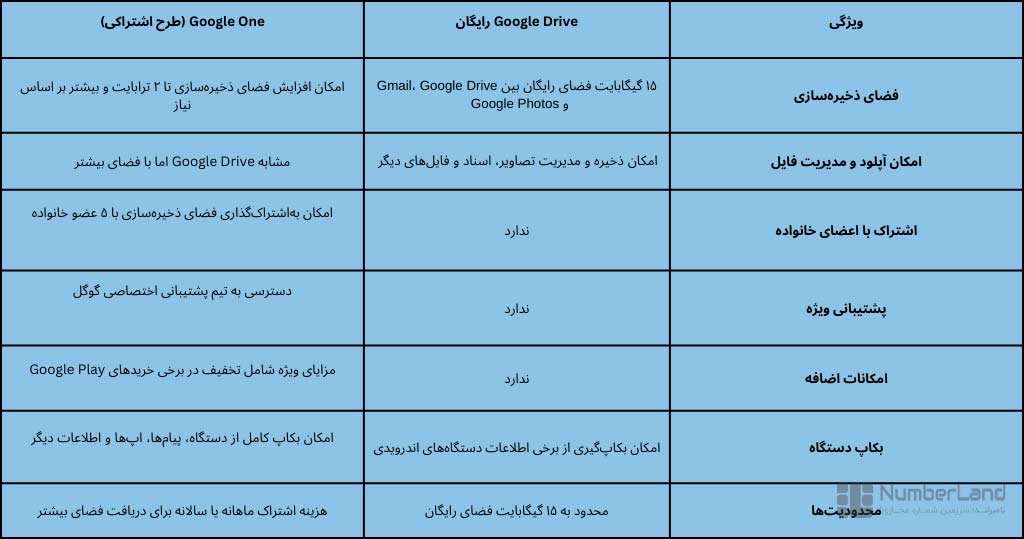
آموزش نحوه ثبت نام گوگل درایو در انواع دستگاهها
برای ثبتنام در گوگل درایو به جیمیل نیاز دارید؛ ساخت جیمیل بهمنظور همان ساخت حساب گوگل است. اگر جیمیل (یا ایمیل) ندارید ابتدا مراحل ساخت جیمیل با گوشی را دنبال کنید؛ چنانچه رمز جیمیل خود را به یاد نمیآورید لازم است بازیابی جیمیل با شماره تلفن را انجام دهید.
پس از ثبتنام در گوگل از صفحه اصلی google.com از قسمت راست «Drive» را انتخاب کنید؛ همچنین میتوانید از طریق این منو به گوگل docs، sheets، forms و slides هم دسترسی پیدا کنید. به کمک این لینک مستقیم هم ورود به گوگل درایو میسر است؛ با کمک «New» ابزار دلخواه را انتخاب و شروع به کار کنید.
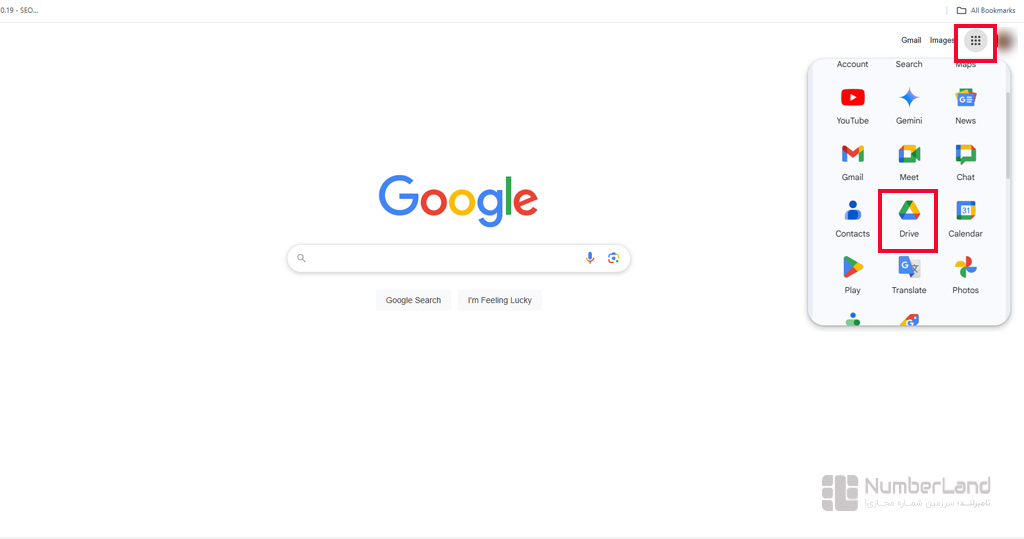
دانلود گوگل درایو در قالب اپلیکیشن اندروید یا ios هم برای دسترسی آسانتر وجود دارد.
چگونه در گوگل درایو فایل آپلود کنیم؟
آپلود فایلها در گوگل درایو بهمنظور سهولت در جابهجایی دادههای حجم بسیار پرطرفدار است. انتقال برخی دادهها از طریق شبکههای اجتماعی یا به شکل مرسوم گذشته (سی دی، رم، فلش و هارد) رایج نیست. روزانه حداکثر 750 گیگابایت میتوانید آپلود کنید، اما اگر یک فایل بزرگتر از 750 گیگابایت باشد، آپلود ادامه پیدا میکند تا تکمیل شود. برای آپلود وارد گوگل درایو شوید و براساس دستگاهتان یکی از دستورالعملهای زیر را دنبال کنید. ذخیره عکس در گوگل درایو، ویدیو یا هر محتوای دیگری در گوگل درایو با آپلودشدنی است.
آپلود فایل در گوگل درایو موبایل
وارد برنامه گوگل درایو شوید؛ روی + در پایین صفحه بزنید و سپس «Upload» را انتخاب کنید. روی فایل مورد بزنید یا آن را پیدا کنید. پس از زمان کوتاهی فایل آپلود میشود. برای برداشتن لینک فایلتان روی «Home» یا «Files» بزنید. فایلی که آپلود کردهاید را پیدا کنید، روی آن نزنید و 3 نقطه را انتخاب کنید و روی «copy» بزنید. حالا لینک را برای کسی که میخواهید بفرستید.
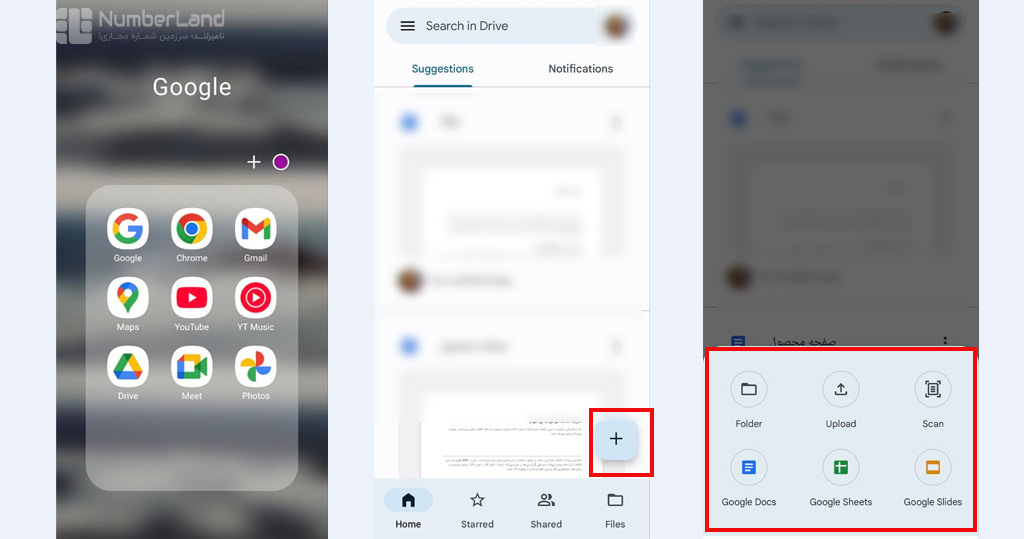
آپلود فایل در گوگل درایو کامپیوتر
به گوگل درایو بروید «+ New» و «File upload » را انتخاب کنید. برای پیداکردن لینک به «Home» و «My drive» بروید. روی 3 نقطه باکس فایل بزنید و لینک را بردارید.
پس از ارسال لینک لازم است اجازه دسترسی برای ورود به فایل را بدهید؛ برای تنظیمات مربوط به دسترسی قسمت «معرفی اجزای دسترسی و ویرایش در Google Drive» را مطالعه کنید.
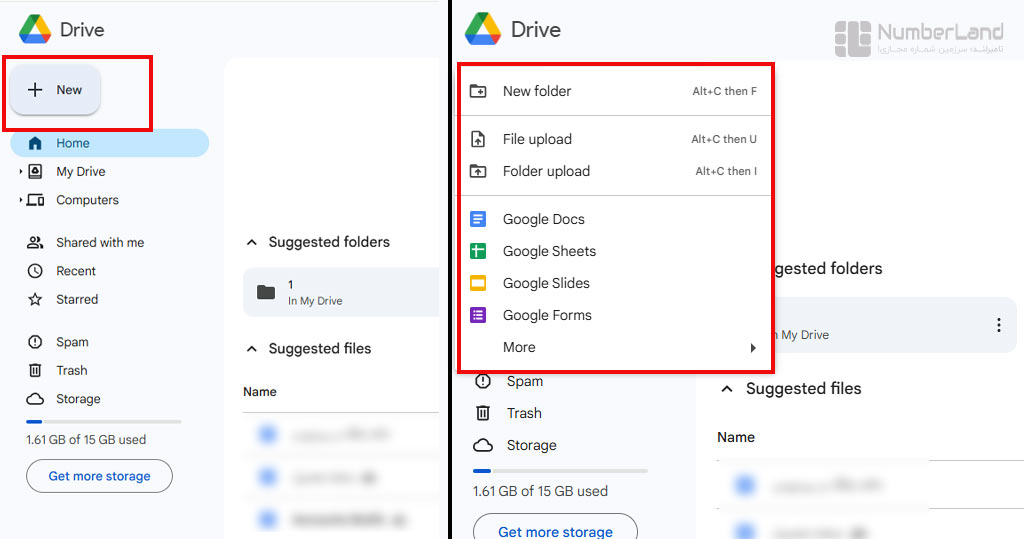
نحوه اشتراک گذاری فایل در google drive
در قسمت قبل یک روش برای اشتراک گذاری فایل با دیگران را آموزش دادیم در ادامه از طریق ایمیل و لینک را توضیح میدهیم.
اشتراک گذاری فایل از طریق ایمیل در گوگل درایو
- وارد Google Drive شوید.
- فایل یا پوشهای که میخواهید به اشتراک بگذارید را پیدا کنید.
- روی آن راستکلیک کنید و گزینه Share (اشتراکگذاری) را انتخاب کنید. دو گزینه share و copy link به نمایش در میآید که مجدد «share» را انتخاب کنید.
- در بخش «…Add people, groups»، ایمیل فرد مورد نظر را وارد کنید.
- سطح دسترسی را انتخاب کنید (Viewerو Commenter،Editor).
- روی “Send” (ارسال) کلیک کنید تا فایل برای شخص ارسال شود.
همچنین میتوانید وارد فایل شوید و از سمت راست، بالا share را بزنید و همین مراحل را طی کنید.
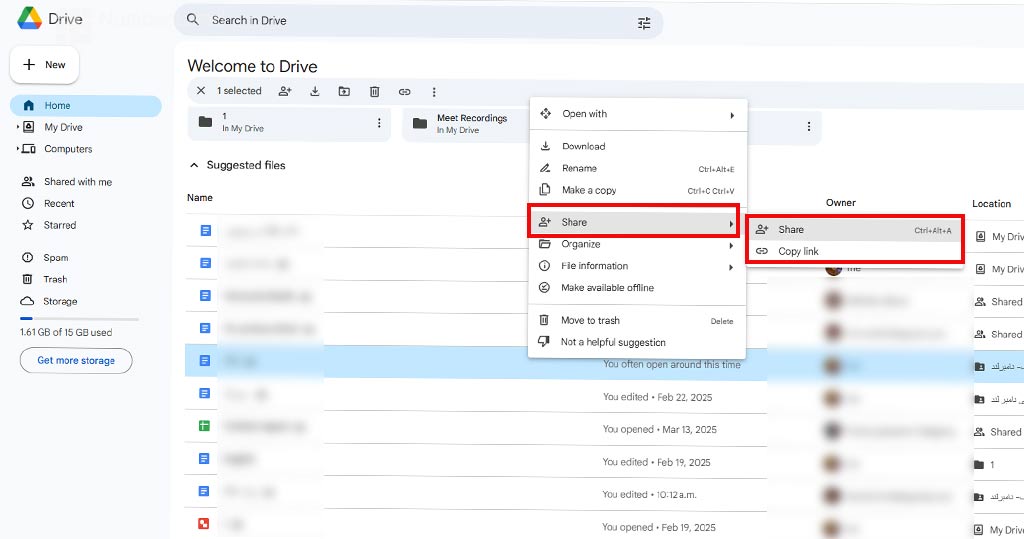
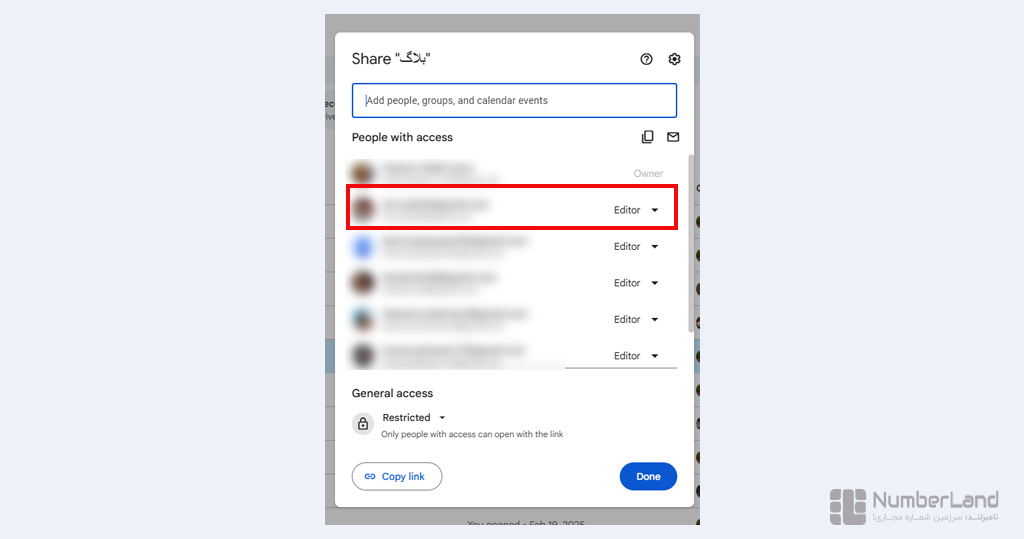
اشتراک گذاری فایل از طریق لینک در google drive
وارد Google Drive شوید و فایل یا پوشه مورد نظر را پیدا کنید. روی آن راستکلیک کرده و گزینه Share (اشتراکگذاری) را بزنید. در بخش پایین پنجره باز شده، روی Copy link (کپی لینک) کلیک کنید.
سطح دسترسی لینک را تنظیم کنید:
Restricted (محدودشده): فقط افرادی که ایمیل آنها اضافه شده باشد، میتوانند دسترسی داشته باشند.
Anyone with the link (هرکسی که لینک را دارد): همه کسانی که لینک را داشته باشند، میتوانند دسترسی پیدا کنند.سطح مجوز را مشخص کنید (مشاهده، نظر دادن، ویرایش)
لینک را کپی کرده و در هر جایی که میخواهید، ارسال کنید (File Sharing). همچنین میتوانید وارد فایل شوید و از سمت راست، بالا share را بزنید وcopy link را بزنید و Restricted یا Anyone with the link را انتخاب و دسترسی لازم را بدهید.
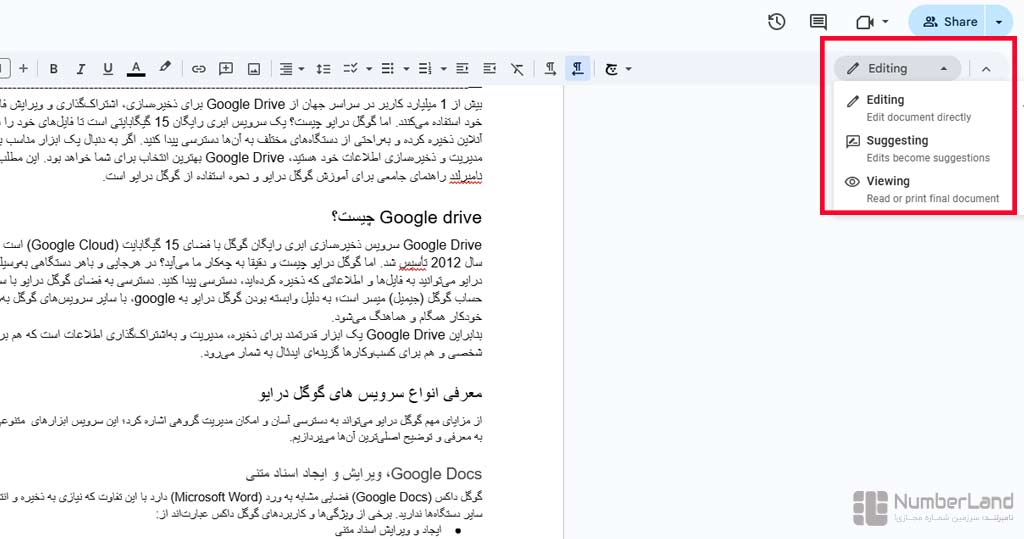
معرفی اجزای دسترسی و ویرایش در Google Drive
در قسمت قبل یک معرفی کلی درباره دسترسیها دادیم و توضیحات بیشتری میدهیم:
- Viewer (مشاهدهکننده): شخص فقط امکان مشاهده فایل را دارد و نمیتواند تغییری ایجاد کند.
- Commenter (نظردهنده): فرد یا افراد که دسترسی دارند فقط میتوانند کامنت (نظر) بگذارند.
- Editor (ویرایشگر): این حالت بیشترین دسترسی را دارد و شخص میتواند ویرایش کند و تغییرات لازم را اعمال کند.
چگونه فایل ها را در گوگل درایو پاک کنیم؟
از دو روش میتوانید فایلهای گوگل درایو را پاک کنید.
- روی منو سه نقطه بزنید و گزینه «Move to trash» را انتخاب کنید.
- زمانی که فایل docs، sheets یا … شما باز است، از سمت بالا چپ، روی «File» بزنید و گزینه «Move to trash» را بزنید.
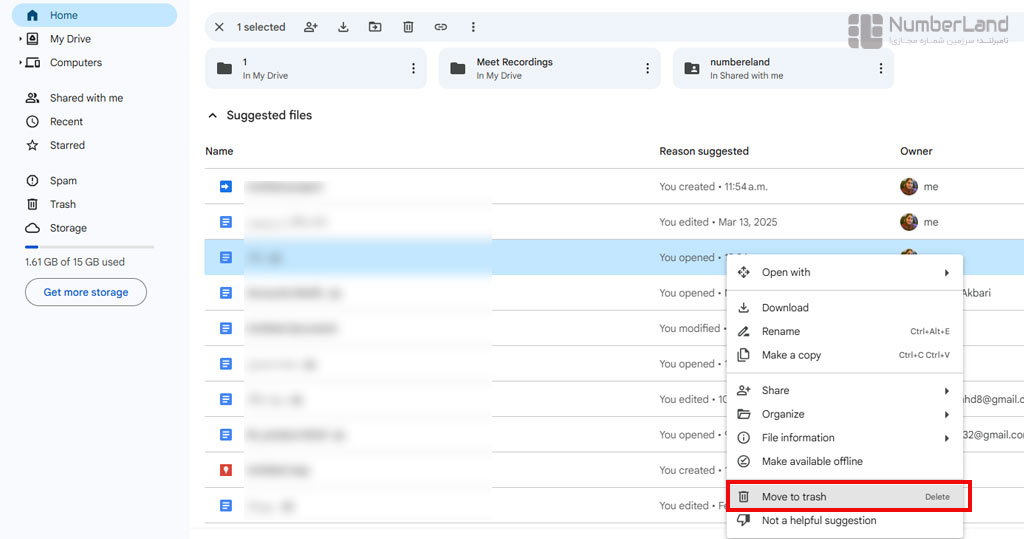
حذف دائمی فایل ها در گوگل درایو
در حالت وب یا دسکتاپ از سمت چپ روی «Trash» و در اپلیکیشن google drive روی «Bin» بزنید. فایل مورد نظر را انتخاب کنید و گزینه «delete forever» را بزنید.
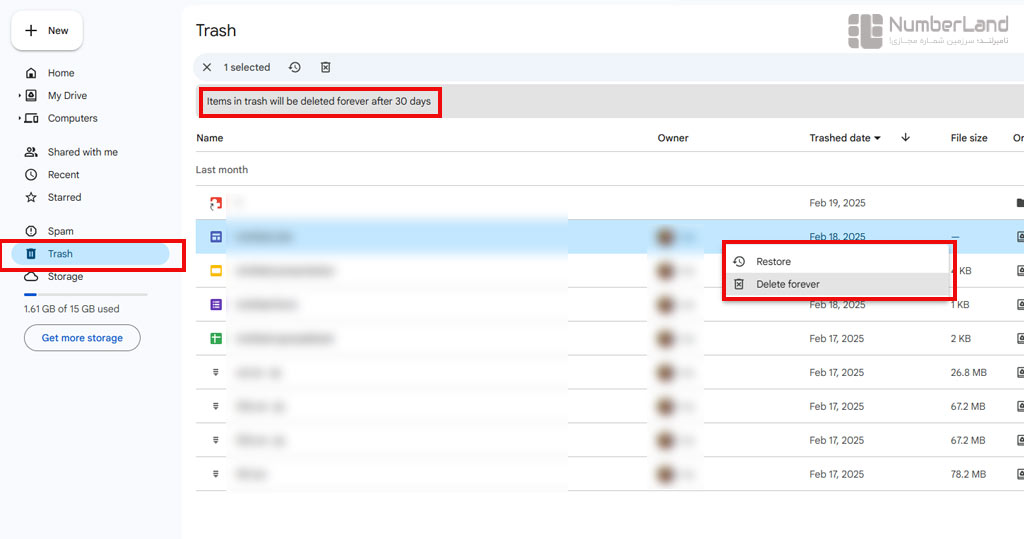
اگر به صورت دستی هم حذف دائمی را انجام ندهید پس از 30 روز بهطور خودکار فایل حذف میشود.
چگونه فایلهای حذفشده google drive را بازیابی کنیم؟
برای بازیابی اطلاعات از گوگل درایو در حالت وب یا دسکتاپ، از سمت چپ روی «Trash» و در برنامه گوگل درایو روی «Bin» بزنید. فایل مورد نظر را انتخاب کنید و «Restore» را انتخاب کنید. پس از بازیابی، فایل شما به درایوتان بر میگردد.
چگونه از google drive دانلود کنیم؟
دو روش دانلود آسان برای انواع فایلاها در گوگل درایو وجود دارد.
بدون بازکردن فایل، روی منو سه نقطه بزیند و دانلود (Download) را انتخاب کنید.
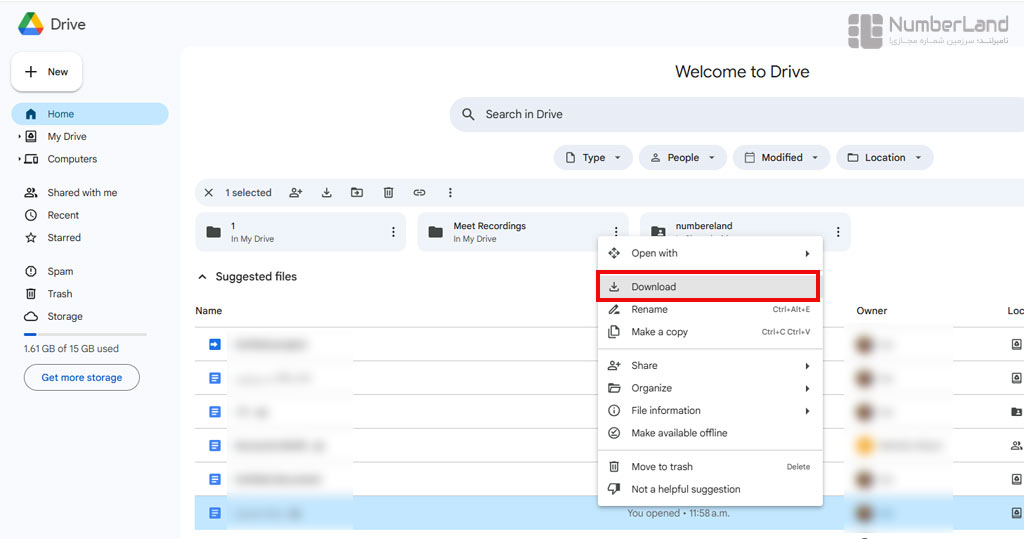
در روش دوم فایل دلخواه را باز کنید؛ گزینه «File» و سپس «download» را انتخاب کنید.
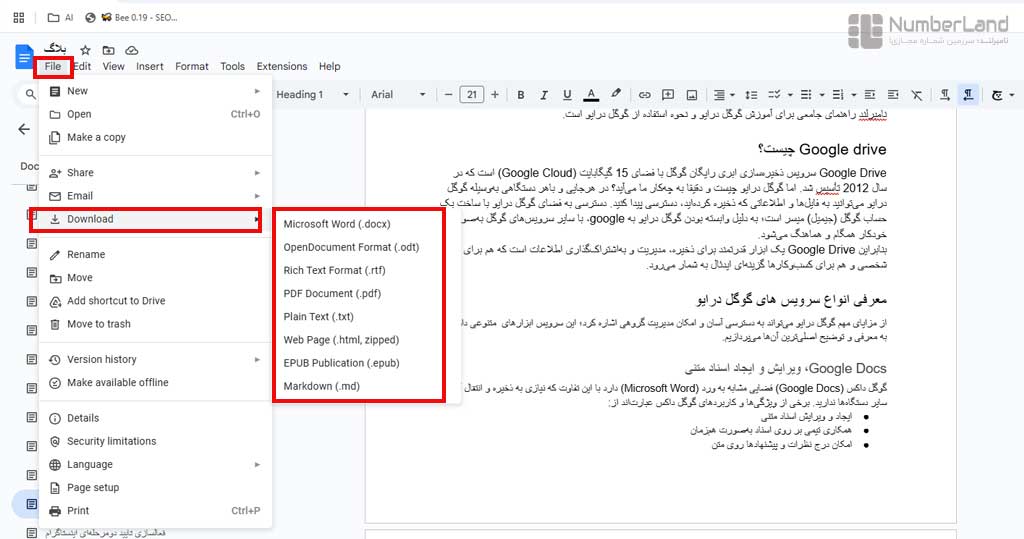
نحوه مرتبسازی فایلها در Google Drive
موراد زیر تنظیمات آسانی برای استفاده بهینه از گوگل درایو است:
ساخت پوشه در گوگل درایو
برای سازماندهی بهتر فایلها، میتوانید پوشههای جدید در Google Drive بسازید. برای این کار، روی دکمه New (جدید) در گوشه بالا سمت چپ کلیک کنید و سپس گزینه Folder (پوشه) را انتخاب کنید. نام پوشه را وارد و روی Create (ایجاد) کلیک کنید تا پوشه جدید ساخته شود.
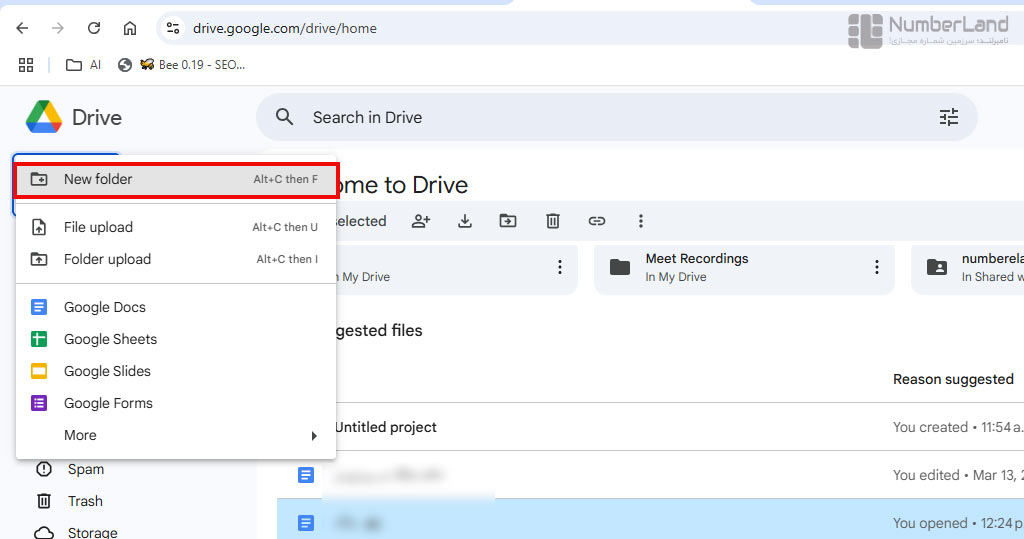
انتقال به پوشه در google drive
برای انتقال فایلها به پوشههای مختلف، کافی است روی فایلی که میخواهید منتقل کنید راستکلیک و گزینه «Organize» و Move (انتقال) را انتخاب کنید. پوشه مقصد را انتخاب و روی Move (انتقال) کلیک کنید. فایل شما به پوشه جدید منتقل خواهد شد. از داخل فایل مورد نظر با انتخاب «File» هم میتوانید فرایند انتقال را دنبال کنید.
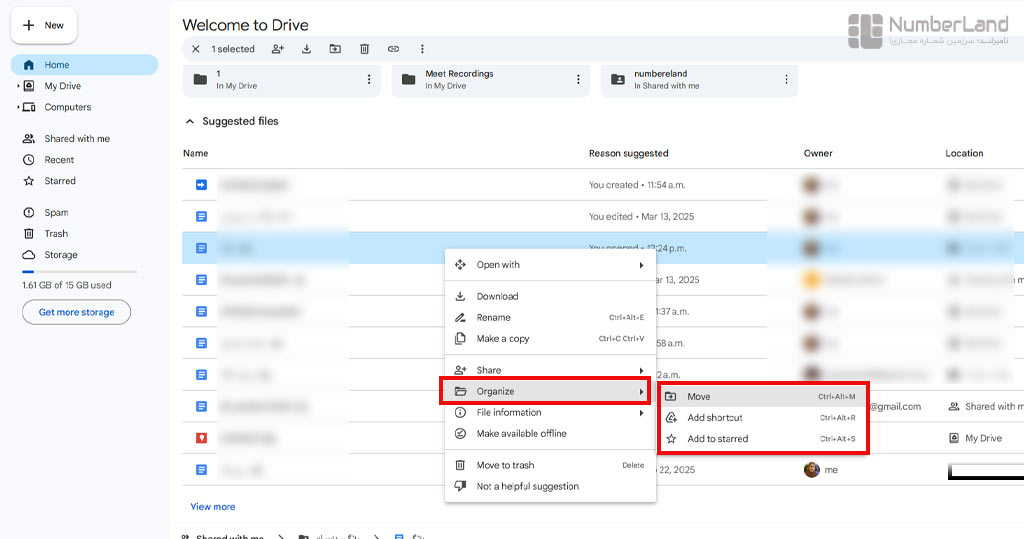
دسترسی آسان با شورتکات
برای دسترسی سریع به فایلها و پوشهها در گوگل درایو، میتوانید از شورتکاتها استفاده کنید. کافی است روی فایلی که میخواهید شورتکات آن را بسازید راستکلیک، گزینه «Organize» و«Add shortcut to Drive» را انتخاب کنید. این شورتکات به راحتی در پوشه یا درایو دلخواه شما قرار میگیرد.
ستارهدار کردن فایلها
برای برجستهکردن فایلها و پوشهها در Google Drive، میتوانید از گزینه «ستارهدار» استفاده کنید. برای این کار، کافی است روی فایل یا پوشه راستکلیک و گزینه «Organize» و «Add to starred» را انتخاب کنید. فایلهای ستارهدار در بخش «Starred» در نوار کناری بهراحتی قابلدسترسی خواهند بود.
تغییر منو نمایش فایل
در Google Drive نمای نمایش فایلها را تغییر دهید. در گوشه بالای صفحه، شما میتوانید نمای Grid (شبکهای) یا List (لیستی) را انتخاب کنید. انتخاب نمای شبکهای تصاویر فایلها را به صورت کوچک نمایش میدهد، درحالیکه نمای لیستی جزئیات بیشتری از فایلها را به نمایش میگذارد.
مرتبسازی فایلها و پوشهها
برای مرتبسازی فایلها و پوشهها در Google Drive، میتوانید از گزینههای مختلف مرتبسازی استفاده کنید. علاوه بر مرتبسازی بر اساس تاریخ یا نام، میتوانید فایلها و پوشهها را بهصورت دستی با کشیدن و رهاکردن (drag and drop) جابهجا کنید. این امکان باعث میشود که دسترسی سریعتری به محتواهای مورد نیاز خود داشته باشید
چگونه از google drive به صورت آفلاین استفاده کنیم؟
با قابلیت آفلاین Google Drive میتوانید بدون نیاز به اینترنت، به برخی از فایلهای خود دسترسی داشته باشید و آنها را ویرایش کنید. این ویژگی مخصوص Google Docs, Sheets و Slides است و باعث میشود تغییرات شما بعداً، زمانی که دوباره به اینترنت متصل شدید، بهصورت خودکار همگامسازی شوند.
فایلهای PDF، تصاویر، ویدیوها و سایر فرمتها نیاز به دانلود دستی دارند و مستقیماً از طریق Google Drive بهصورت آفلاین قابلمشاهده نیستند.
این قابلیت برای افرادی که زیاد با Google Drive کار میکنند و همیشه به اینترنت دسترسی ندارند، یک ابزار ضروری است.
فعالسازی قابلیت آفلاین در Google Drive
از طریق مرورگر کروم وارد Google Drive شوید:
- حتماً از Google Chrome استفاده کنید، زیرا این قابلیت روی مرورگرهای دیگر پشتیبانی نمیشود.
- روی آیکون چرخدنده (⚙) در بالا سمت راست کلیک کنید.
- به Settings (تنظیمات) بروید.
- در تب General گزینهی Offline را پیدا کنید.
- تیک گزینهی Create, open and edit your recent Google Docs, Sheets, and Slides files on this device while offline. را فعال کنید.
- روی فایلی که میخواهید بهصورت آفلاین دسترسی داشته باشید، کلیک راست کنید.
- گزینهی Available offline را انتخاب کنید.
- این کار را برای تمام فایلهای مورد نیازتان انجام دهید.
- زمانی که اینترنت ندارید، به drive.google.com در مرورگر Chrome بروید.
- فایلهای مشخصشده را باز و ویرایش کنید.
- تغییرات هنگام اتصال به اینترنت بهصورت خودکار همگامسازی میشوند.
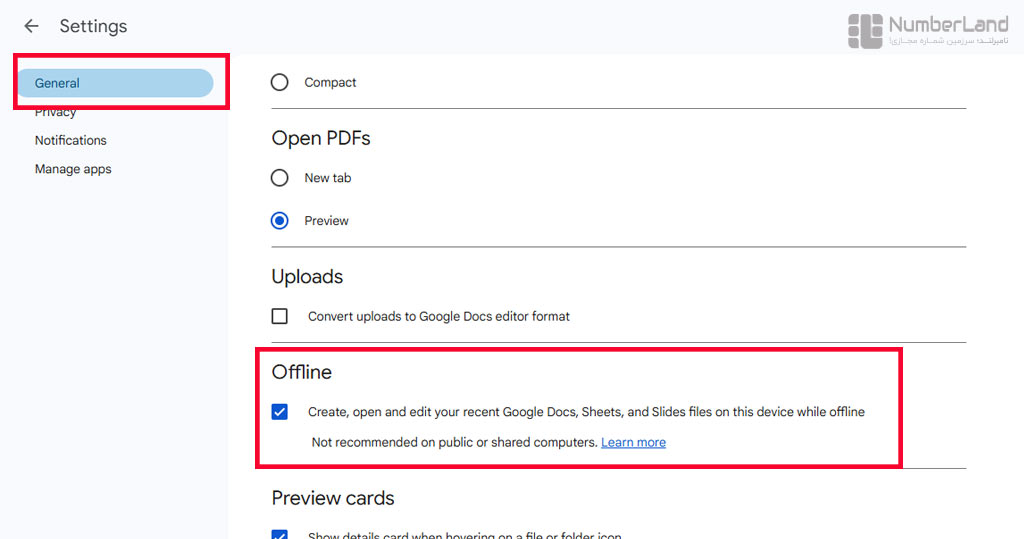
در کنار فایلهایی که آفلاین شدهاند، یک آیکون تیک خاکستری ظاهر میشود. این یعنی میتوانید بدون اینترنت به آنها دسترسی داشته باشید.
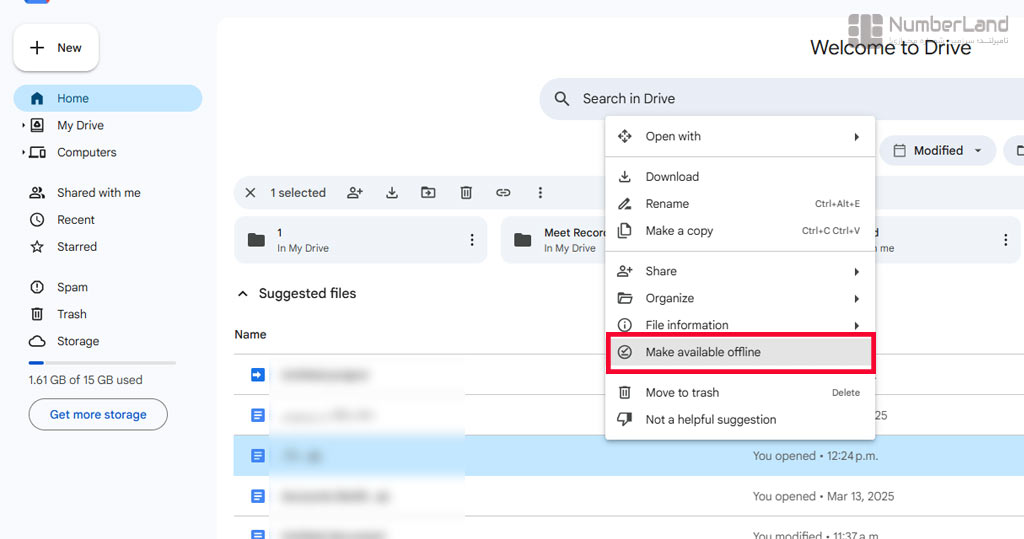
گوگل درایو چیست؟ فضای ابری رایگان گوگل
Google Drive نهتنها یک ابزار رایگان برای ذخیرهسازی ابری است، بلکه امکاناتی مانند ویرایش اسناد، اشتراکگذاری فایلها، و همکاری تیمی بهصورت آنلاین را نیز فراهم میآورد. اکنون بهخوبی میدانید که «گوگل درایو چیست» و قابلیتهای پیشرفتهای همچون ذخیرهسازی خودکار، پشتیبانی از انواع فایلها و امنیت بالا در آن برقرار است. با درنظرگرفتن مزایای متعدد این سرویس، قطعاً Google Drive میتواند به شما در مدیریت بهتر اطلاعات کمک کند.
سؤالات متداول:
چگونه در گوگل درایو فایل به اشتراک بگذاریم؟
برای اشتراکگذاری فایل در Google Drive، روی فایل مورد نظر کلیک راست کرده و گزینه Share را انتخاب و سپس ایمیل افراد دلخواه را وارد و سطح دسترسی را تعیین کنید.
Google Drive کجاست؟
Google Drive فضای ابری گوگل با ظرفیت 15 گیگابایت است که از طریق حساب کاربری گوگل قابلدسترسی است.
چگونه وارد گوگل درایو شویم؟
برای ورود به Google Drive کافی است وارد سایت google.com شوید و از منوی موجود گزینه Drive را انتخاب کنید.
حجم گوگل درایو چقدر است؟
گوگل درایو 15 گیگابایت فضای رایگان در اختیار کاربران قرار میدهد.
چگونه لینک گوگل درایو را به اشتراک بگذاریم؟
برای اشتراکگذاری لینک فایل در Google Drive، ابتدا فایل را پیدا کرده، روی آن راستکلیک کرده و گزینه
Get link را انتخاب کنید و سپس لینک را به اشتراک بگذارید.چگونه در Google Drive درایو جدید بسازیم؟
برای ساخت یک درایو جدید، وارد Google Drive شوید، روی دکمه New کلیک کنید و گزینه Folder را انتخاب کنید.
چگونه فایل را در گوگل درایو ذخیره کنیم؟
برای ذخیره فایل در Google Drive، ابتدا وارد درایو شوید، سپس روی گزینه New کلیک کرده و فایل مورد نظر را آپلود کنید.